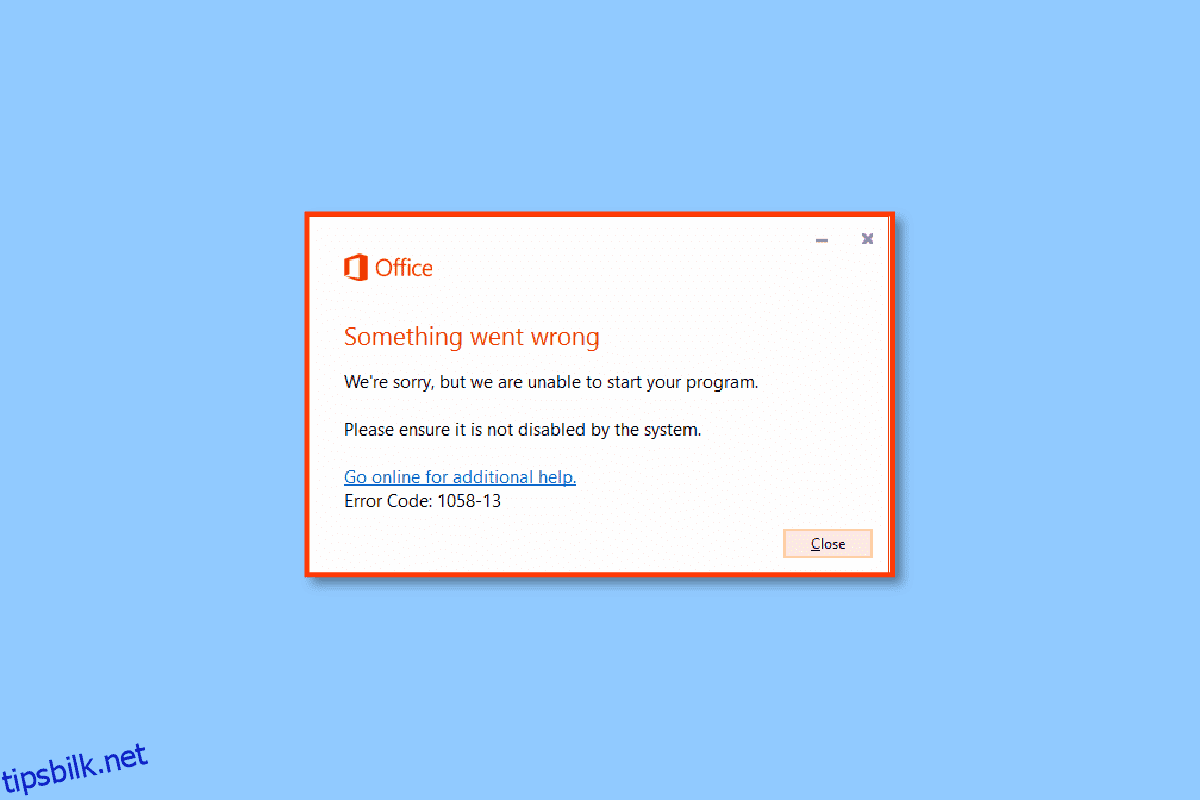Microsoft-applikasjoner er kjent for sitt brede utvalg av produktive apper som Word, PowerPoint, OneNote, Publisher, Outlook og mange flere som krever i et operativsystem. Deres brede utvalg av produkter lar folk bruke dem i henhold til deres krav. Den er tilgjengelig for både profesjonell og personlig bruk. Alle ville godta det faktum at Microsoft revolusjonerte plattformen for nettbaserte verktøy og tjenester på en beundringsverdig måte. Selv om de er kjente og fantastiske applikasjoner, er de også tilbøyelige til å bli påvirket av feil til tider. En slik feilmelding sier at noe gikk galt. Vi beklager, men vi kan ikke starte programmet ditt. Sørg for at den ikke er deaktivert av systemet. Feilkode: 1058-13. Microsoft Office-feilkode 1058-13-problemet kan enkelt rettes og er ganske enkelt. Fortsett å lese for å vite hvordan du fikser Office 2013 sluttet å fungere i Windows 10.
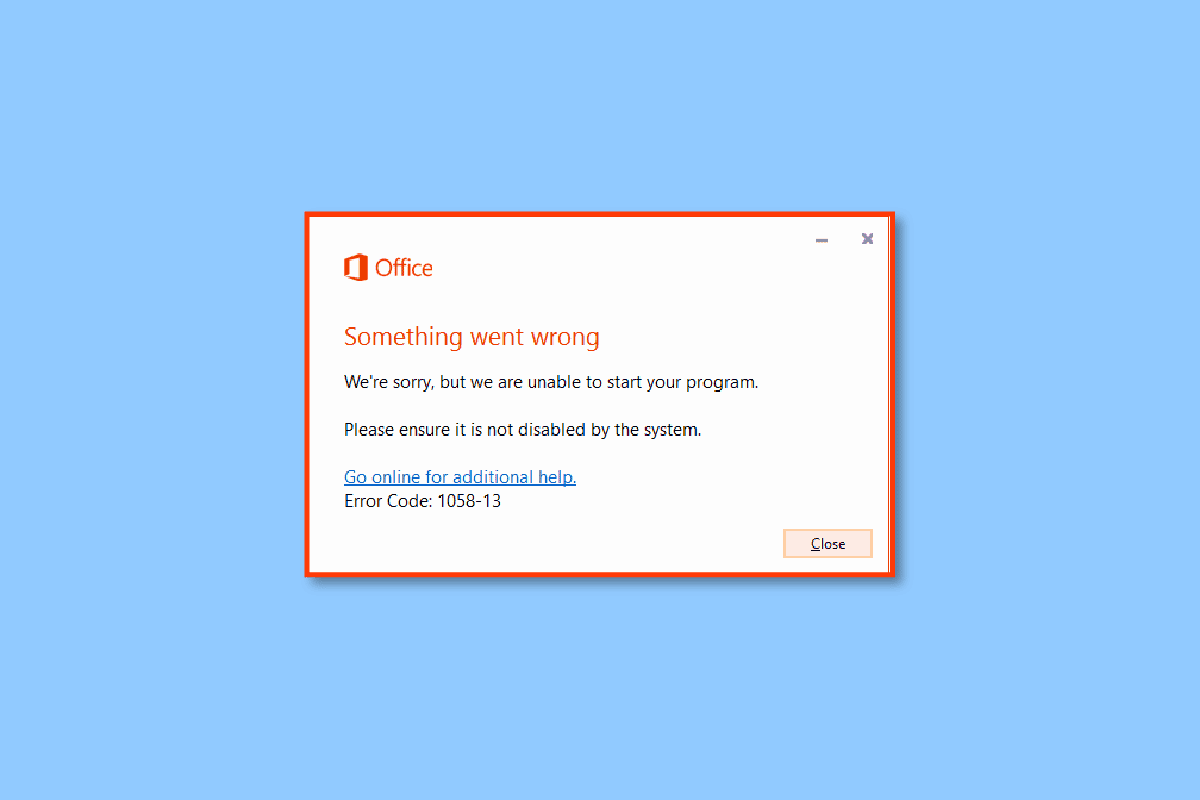
Innholdsfortegnelse
Slik fikser du Office-feilkode 1058 13 i Windows 10
Hvis du vil fjerne feilkoden 1058 13 i MS Office 2013, må du utføre visse løsninger som er gitt i denne artikkelguiden. Før vi går direkte inn i løsninger, la oss se på de mulige årsakene bak denne Office-feilkoden 1058 13 som er oppført nedenfor:
- Har dårlig internettforbindelse eller visse feil angående nettverksmaskinvarekomponenter.
- Hvis grafikkdriverne dine er litt utdaterte, kan det forårsake visse tekniske feil.
- Bruker en eldre versjon av OS eller Microsoft Office 2013-applikasjonen.
- Hvis VPN- eller proxy-innstillingene dine er aktivert, kan det påvirke den sømløse funksjonen til Microsoft-applikasjoner.
- Hvis Microsoft Click to Run-tjenesten ikke er slått på, deaktiverer prosessen automatisk Microsoft-applikasjonene og hindrer deg i å få tilgang til dem.
Feilkode 1058 13-meldingen kan vises på grunn av en dårlig internettforbindelse. Et dårlig nettverksproblem er det første du må sjekke for noen form for tekniske feil. Dette er fordi sømløst internett er avgjørende for at enhver online prosess skal skje på din PC. Noen ganger kan internettproblemet oppstå hovedsakelig på grunn av maskinvarefeil og lav båndbredde under mottak. Sjekk derfor om din kablede eller trådløse enhetstilkobling fungerer som den skal. Hvis ikke, feilsøk det først og prøv deretter å åpne Microsoft Office.
Merk: For å sjekke internetthastigheten din, utfør en hastighetstest.

Prøv nå ut hver enkelt metode gitt nedenfor en etter en til du finner den potensielle løsningen for feilkoden knyttet til tilgang til MS Office 2013.
Metode 1: Oppdater Microsoft Office
Noen ganger, hvis kontoret 2013 sluttet å fungere, skjer Windows 10 når det ikke er tilgjengelig i den nyeste oppdateringen. I slike scenarier må du sjekke og oppdatere Microsoft office 2013 automatisk eller manuelt. Følg trinnene nedenfor for å oppdatere programvaren manuelt.
1. Trykk på Windows-tasten, skriv PowerPoint og klikk Åpne for å starte Microsoft PowerPoint.
Merk: Microsoft PowerPoint brukes som eksempel her.

2. Klikk på Fil-menyen som uthevet.

3. Her, naviger til Konto-menyen.

4. Søk og finn alternativet for Office Updates på kontosiden. Klikk her på rullegardinmenyen og velg Oppdater nå-alternativet fra hurtigmenyen.

5. Sørg for at Office-versjonen som er installert, er oppdatert. Hvis ikke, vent til oppdateringsprosessen er fullført og sørg for at du mottar en melding som vist nedenfor.

Når Office-oppdateringene er installert, start den respektive applikasjonen på nytt og se om problemet med office 2013 noe gikk galt feil 1058-13 er løst.
Metode 2: Oppdater grafikkdrivere
Grafikkdriveren er en viktig funksjon på en datamaskin. GPU-produsentene slipper ofte oppdateringer og funksjoner. For å unngå alle slags tekniske problemer som flimrende skjerm, feil skjermfunksjon, skjerm på/av og så videre, er det nødvendig å oppdatere grafikkdriveren da de er ansvarlige for effektiviteten og ytelsen til datamaskinen. Så oppdater grafikkdriveren for å løse den vedvarende feilkoden i MS Office 2013 og se om denne oppdateringen hjelper. Les vår guide om 4 måter å oppdatere grafikkdrivere i Windows 10 for å gjøre det samme.

Metode 3: Oppdater Windows
Windows Update er en første-tanke løsning for eventuelle filrelaterte feil. Dette gjelder absolutt også feilen i wsclient.dll. Derfor er det nødvendig å sjekke om Windows-operativsystemet fungerer problemfritt. Feil og feil er alltid ment å skje i Windows OS, da de er uunngåelige. For å rette opp det, gir Microsoft ofte ut en oppdatert versjon av operativsystemet ved å fikse disse feilene. I tillegg forbedrer de også sikkerhetsfunksjonene for å beskytte systemet mot cyberrelaterte bekymringer og kompatibilitetsattributter. For å vite mer om Windows-oppdateringer, les vår guide om Hva er Windows Update.
Hvis du bruker en utdatert versjon av Windows 10 og Windows 11, så sjekk veiledningen vår Hvordan laste ned og installere siste oppdatering for Windows 10 og Hvordan laste ned og installere Windows 11-oppdateringer henholdsvis og oppgradere ditt relevante operativsystem.

Metode 4: Deaktiver VPN- eller proxy-servere
Et VPN eller virtuelt privat nettverk er en teknologi som gir deg personvern på nettet, noe som betyr at dens sterke kryptering gjør det mulig for brukere å beskytte all data du mottar eller sender på internett og surfe anonymt. Noen ganger skaper disse VPN-tjenestene konflikt med arbeidsordren til enkelte apper. I dette tilfellet kan det skape problemer for Microsoft-applikasjoner når det er koblet til en VPN. Derfor må du deaktivere den midlertidig mens du prøver å få tilgang til MS Office-applikasjoner i systemet ditt.
Les vår guide om hvordan du deaktiverer VPN og proxy på Windows 10 for å gjøre det samme. Når VPN eller Proxy er slått av, åpner du spillstarteren og ser om du kan fullføre spilloppdateringen og spille den. Hvis problemet er løst, kan du konfigurere det og aktivere VPN igjen.

Metode 5: Aktiver Office ClicktoRun-tjenesten
På kontoret 2013 gikk noe galt feil 1058-13 problem kan muligens oppstå hvis ClickToRun-tjenesten er aktivert. Prøv derfor å deaktivere Microsoft Office ClickToRun-tjenesten ved å følge trinnene nedenfor.
1. Trykk på Windows-tasten og skriv cmd, og klikk deretter på Kjør som administrator for å starte ledetekst med administratorrettigheter.

2. Skriv inn følgende kommando her og trykk Enter-tasten for å utføre den. Meldingen skal vises som SUKSESS.
sc config clicktorunsvc start= auto

3. Utfør deretter følgende kommando.
sc start clicktorunsvc

Når disse kommandoene er utført, prøv å starte et Microsoft Office-program og sjekk om office 2013 sluttet å fungere Windows 10-feilen er løst. Denne metoden er effektiv. Forhåpentligvis er feilkoden 1058 13 som vedvarer med hensyn til Microsoft Office nå rettet. Hvis ikke, ikke stress. Prøv andre kommende løsninger.
Metode 6: Installer Microsoft Office på nytt
En pålitelig løsning du har for å rette opp feilkoden 1058 13 er å installere selve Microsoft Office 2013-applikasjonen på nytt. For denne metoden bør du ha abonnert på Office-produktet du bruker. Merk at hvis du har kontorlegitimasjon, så fortsett med det. Følg instruksjonene nedenfor nøye og installer Office 2013-programvaren på nytt.
1. Trykk Windows + I-tastene sammen og start Innstillinger-siden. Her velger du Apps som vist.

2. I Apper og funksjoner-menyen, søk etter Microsoft Office-appen.

3. Deretter velger du appen og klikker på alternativet Avinstaller.

4. Klikk deretter på Avinstaller i bekreftelsesmeldingen.

Når du har avinstallert MS Office-applikasjonen, installer den på nytt. Slik gjør du det.
5. Besøk den offisielle Microsoft-websiden, og klikk deretter på Logg på for å få tilgang til Microsoft-kontoen din.

6. Skriv inn brukernavnet eller e-postadressen og passordlegitimasjonen og klikk på Neste-knappen for å fortsette med påloggingsprosessen.

7. Velg Tjenester og abonnementer på menylinjen som vist på bildet nedenfor.

8. Denne siden åpner alle dine registrerte Office-produkter. Her, finn ønsket produkt du vil installere på nytt og velg Installer-knappen.
9. Klikk nå på Installer-alternativet.
10. Når installasjonsfilen er lastet ned, dobbeltklikker du og åpner den for å kjøre filen.
11. Etter installasjonen, gå til en nødvendig Microsoft-app og åpne dens respektive kontoside. Derfra logger du på Microsoft-kontoen din.
Forhåpentligvis nå er feilkoden 1058 13 som eksisterer med hensyn til en Microsoft Office-applikasjon 2013 løst.
Metode 7: Kontakt brukerstøtteteamet
Hvis ingen av de ovennevnte metodene fungerte, er det siste alternativet du har for hånden å kontakte den ansvarlige produsenten. Kontakt derfor Microsoft Support eller besøk den nærliggende Microsoft-butikken for å løse denne feilkoden 1058 13. Supportteamet vil hjelpe deg med dette problemet.

***
Fortell oss hvilken metode som fungerte for deg for å fikse feilkode 1058 13 i Microsoft Office 2013. Diskuter gjerne spørsmål eller forslag via kommentarfeltet nedenfor.